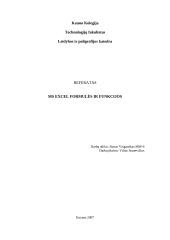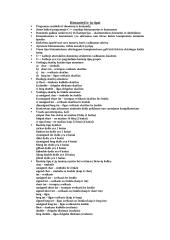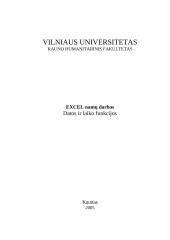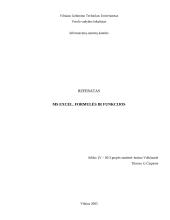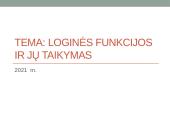Pristatymai
Shell'o kintamieji, parametrai ir funkcijos if, case, for
Shell - kintamieji • Shell - kintamojo vardas – tai raide prasidedanti raidžių, skaitmenų ir pabraukimų seka. • Shell - kintamojo reikšmė – simbolių eilutė. • Kintamojo vardas analogiškas tradiciniai identifikatoriaus sampratai, t.y. vardą gali sudaryti raidės, skaitmenis ir pabraukimų sekos. Jis būtinai turi prasidėti raide arba pabraukimo „_“ simboliu. • Norint priskirti reikšmę kintamajam, reikia naudoti „=“ operatorių. • var_1=13 - "13" – tai ne skaičius, o eilutė iš dviejų skaitmenų. • var_2="ОS UNIX" – dvigubos kabutės (" ") reikalingos, kadangi eilutėje yra tarpas. • SVARBU. Pastebėsime, kad kaip ir kintamasis, taip ir jo reikšmė turi būti užrašyti be tarpų „=“ simbolio atžvilgių. Be to, kaip matome iš pavyzdžių, pirmas žodis komandinėje eilutėje gali būti ne tik komandos pavadinimas, bet ir reikšmės priskyrimas kintamajam. Apie tai ir byloja neekranuotas simbolis „=“ simbolių be tarpų eilutėje. Įmanomi ir kiti reikšmių priskyrimo būdai Shell - kintamiesiems. Taip, pavyzdžiui, užrašas, • Įmanomi ir kiti reikšmių priskyrimo būdai Shell - kintamiesiems. Taip, pavyzdžiui, užrašas, • DAT=`date` • Reiškia, kad pirmiausia vykdoma komanda "date" (atvirkštiniai skliaustai reiškia, kad pirmiausia turi būti atlikta juose apskliausta komanda), o jos vykdymo rezultatas, užuot išvedamas į standartinį išėjimą, priskiriamas kaip kintamojo reikšmė, duotu atveju "DAT". • Kintamojo reikšmę galima priskirti ir komandos „read“ pagalba, kuri leidžia įvesti kintamojo reikšmę iš (klaviatūros) ekrano dialogo būdu. Paprastai prieš komanda "read" komandiniame faile yra rašoma komanda "echo", kuri leidžia prieš tai pateikti ekrane tam tikrą pranėšimą. Pavyzdžiui: • echo -n "Įveskite triženklį skaičių:" • read x • Vykdant šį komandinio failo fragmentą, po to kai į ekraną bus išvestas pranešimas • Įveskite triženklį skaičių: • Interpretatorius sustos ir lauks reikšmės įvedimo iš klaviatūros. Jeigu įvesta, tarkime, "753" tai tas ir bus kintamojo "x" reikšmė. Viena "read" komanda gali perskaityti (priskirti) iš karto kelių kintamųjų reikšmes. Jeigu kintamųjų, esančių po "read" daugiau, negu jų įvesta (atskiriant tarpais), likusiems priskiriama tuščia eilutė. Jeigu perduodamų reikšmių daugiau, nei kintamųjų "read" komandoje, tai likusieji yra ignoruojami. • Viena "read" komanda gali perskaityti (priskirti) iš karto kelių kintamųjų reikšmes. Jeigu kintamųjų, esančių po "read" daugiau, negu jų įvesta (atskiriant tarpais), likusiems priskiriama tuščia eilutė. Jeigu perduodamų reikšmių daugiau, nei kintamųjų "read" komandoje, tai likusieji yra ignoruojami. • PERSPĖJIMAS. Iš tikrųjų, tam, kad tęsti darbą interpretatorius laukia tik klavišo paspaudimo. Įvestas skaičius traktuojamas kaip simbolių seka (!). Interpretatorius netikrina, kas buvo įvesta. Todėl vietoje reikšmės įvesti galima bet kokią simbolių seką, net ir tuščią eilutę. Tam, kad tikrinti įvedamą reikšmę, reikia parašyti savo komandą. Kreipiantis į shell-kintamąjį prieš jį reikia rašyti simbolį "$". Komandos • echo $var_2 • echo var_2 • pateiks į ekraną • ОS UNIX • var_2 • Dar vienas pavyzdys. Komandinio failo fragmentas: • echo "var_2 = $var_2" • pateiks ekrane • var_2 = ОS UNIX • Komandoje "echo" pirmas "var_2" panaudojimas – tai tiesiog tekstas, o antras ("$var_2") – tai atitinkamo kintamojo reikšmė. Tarpai tarp kintamojo vardo ir priskyrimo simbolio, o taip pat tarp priskyrimo simbolio ir reikšmės, yra dėl to, kad čia reikalą turime tik su tekstu, kur įstatytos kintamųjų reikšmės. Ten, kur iš tiesų vykdomas priskyrimas, tarpai šiose vietose NELEISTINI. Tarkime, priskyrimas w= reiškia tuščios eilutės priskyrimą kintamajam "w". Bet ir tuščią eilutę reikia priskirti tvarkingai, pavyzdžiui w="". • Tarpai tarp kintamojo vardo ir priskyrimo simbolio, o taip pat tarp priskyrimo simbolio ir reikšmės, yra dėl to, kad čia reikalą turime tik su tekstu, kur įstatytos kintamųjų reikšmės. Ten, kur iš tiesų vykdomas priskyrimas, tarpai šiose vietose NELEISTINI. Tarkime, priskyrimas w= reiškia tuščios eilutės priskyrimą kintamajam "w". Bet ir tuščią eilutę reikia priskirti tvarkingai, pavyzdžiui w="". • Tam, kad kintamojo vardas nesusilietų su eilute, esančią už kintamojo pavadinimo, naudojami figūriniai skliaustai. • Tegul a=/mnt/lab/asu/ tada cat /mnt/lab/asu/prim • ir • cat ${a}prim • lygiaverčiai (t.y. "cat" pateiks ekrane vieno ir to pačio failo turinį). • Net jeigu ir būtų sistemoje kintamasis "prim" ir "prim=dir", tai komanda • echo ${a}$prim • pateiks ekrane • /mnt/lab/asu/dir Ekranavimas • Panagrinėkime detaliau ekranavimą, naudojamą shell. Ekranavimo priemonėmis gali būti dvigubos kabutės (" "), viengubos kabutės (' ') ir kairinė svirtis (\). • Iš pavyzdžių matomas jų veikimas: • Vienoje eilutėje galima užrašyti keletą priskyrimų. • x=22 y=33 z=$x • A="$x" B='$x' C=\$x • D="$x + $y + $z" E='$x + $y + $z' F=$x\ +\ $y\ +\ $z • (priskyrimas G=$x + $y nebūtų atliktas dėl tarpų) Tada • echo A = $A B = $B C = $C • echo D = $D E = $E F = $F • eval echo evaluated A = $A • eval echo evaluated B = $B • eval echo evaluated C = $C • Pateiks ekrane • A = 22 B = $x C = $x • D = 22 + 33 + 22 E = $x + $y + $z F = 22 + 33 + 22 • evaluated A = 22 • evaluated B = 22 • evaluated C = 22 DĖMESIO. Trijuose paskutiniuose eilutėse panaudota savotiška komanda „eval“ (nuo evaluate - vertinti), kuri (kaip argumentas) komandoje vykdo kintamųjų reikšmių vertinimą (jeigu tokie yra). Rezultate „A“ reikšmė lieka prieš tai buvusi, kadangi „A“ turi reikšmę „22“. O kintamieji „B“ ir „C“ turi reikšmę „$x“. Dėl vertinimo, kuris buvo atliktas komanda „eval“ – evaluated "B" ir "C" suteikia reikšmės „22“. • DĖMESIO. Trijuose paskutiniuose eilutėse panaudota savotiška komanda „eval“ (nuo evaluate - vertinti), kuri (kaip argumentas) komandoje vykdo kintamųjų reikšmių vertinimą (jeigu tokie yra). Rezultate „A“ reikšmė lieka prieš tai buvusi, kadangi „A“ turi reikšmę „22“. O kintamieji „B“ ir „C“ turi reikšmę „$x“. Dėl vertinimo, kuris buvo atliktas komanda „eval“ – evaluated "B" ir "C" suteikia reikšmės „22“. • Dar vienas „eval“ pavyzdys. • Tegul • w=\$v v=\$u u=5 • Komandų vykdymo rezultate • echo $w • eval echo $w • eval eval echo $w • ekrane bus išvesta • $v • $u • 5 • Tegul kintamajam "string" priskirta „masyvo“ reikšmė 2x3: • abc • def Pastebėsime, tam kad išvengtumei nereikalingų tarpų priskyrimo antra masyvo eilutė pradėta nuo pirmos pozicijos kitoje eilutėje: • Pastebėsime, tam kad išvengtumei nereikalingų tarpų priskyrimo antra masyvo eilutė pradėta nuo pirmos pozicijos kitoje eilutėje: • string="abc • def“ • Tada tris kintamojo užrašo komandoje "echo" variantai • echo $string • echo '$string' • echo "$string" • pateiks, atitinkamai, tris skirtingus rezultatus: • abc def • $string • abc • def • o komandų seka • echo "pirmoji eilutė • antroji eilutė" > f1 • echo 'pirmoji eilutė • antroji eilutė' > f2 • cat f1 f2 • išves nuosekliai vienodus failus f1 ir f2: • pirmoji eilutė • antroji eilutė • pirmoji eilutė • antroji eilutė Manipuliavimas su shell-kintamaisiais • Nežiūrint į tai, kad shell-kintamieji bendruoju atveju traktuojamos kaip eilutės, t.y. "35" – tai ne skaičius, o eilutė iš dviejų simbolių "3" ir "5", yra atveju, kai jas galima interpretuoti kitaip, pavyzdžiui, kaip sveikus skaičius. • Įvairias galimybes turi komanda "expr". • Pateiksime keletą pavyzdžių: • Komandinio failo vykdymas: • x=7 y=2 • a=`expr $x + $y` ; echo a=$a • a=`expr $a + 1` ; echo a=$a • b=`expr $y - $x` ; echo b=$b • c=`expr $x '*' $y` ; echo c=$c • d=`expr $x / $y` ; echo d=$d • e=`expr $x % $y` ; echo e=$e • pateiks ekrane • a=9 • a=10 • b=-5 • c=14 • d=3 • e=1 • DĖMESIO. Sandaugos operacija („*“) būtinai turi būti ekranuota, kadangi shell‘e šis ženklas priimamas kaip specialusis simbolis, reiškiantis, kad į šią vietą galima patalpinti bet kokią simbolių seką. Taip pat reikia atkreipti dėmesį ir į būtinus tarpus, atskiriančius kintamuosius ir operacijų ženklus. Komandos "expr" pagalba įmanomi ne tik (sveikųjų skaičių) aritmetinės operacijos, bei ir operacijos su eilutėmis: • Komandos "expr" pagalba įmanomi ne tik (sveikųjų skaičių) aritmetinės operacijos, bei ir operacijos su eilutėmis: • A=`expr 'cocktail' : 'cock'` ; echo $A • B=`expr 'cocktail' : 'tail'` ; echo $B • C=`expr 'cocktail' : 'cook'` ; echo $C • D=`expr 'cock' : 'cocktail'` ; echo $D • Į ekraną bus išvesti skaičiai, rodantys sutampančių simbolių grandinėse skaičių (nuo pradžios). Antroji eilutė negali būti ilgesnė negu pirmoji: • 4 • 0 • 0 • 0 • Jeigu, tarkime, kintamieji "х", "y", "z", ne apibrėžti, tai kreipiantis į kintamuosius • ${x-new} Vietoje "x" reikšmės bus pateiktas "new", • ${y=new} Vietoje "у" reikšmės bus priskirta "new", • ${z?new} Vietoje "z" reikšmės bus pateikta "z: new" ir • atitinkama procedūra nutraukiama. • Visais šiais atvejais, jei kintamasis buvo iki šio laiko apibrėžtas, tai jo reikšmė naudojama įprastu būdu. • O kitu atveju atvirkščiai, tegul kintamasis "v" turi kažkokią reikšmę, tada • ${z+new} Vietoje "z" reikšmės bus pateikta "new", o jei reikšmė nebuvo priskirta, tada tuščia eilutė. Kintamųjų eksportas • UNIX OS egzistuoja proceso sąvoka. Procesas atsiranda tada, kai vykdoma kuri nors komanda (skaičiavimas). • Pavyzdžiui, surenkant klaviatūroje "р
Šį darbą sudaro 1740 žodžiai, tikrai rasi tai, ko ieškai!
★ Klientai rekomenduoja
Šį rašto darbą rekomenduoja mūsų klientai. Ką tai reiškia?
Mūsų svetainėje pateikiama dešimtys tūkstančių skirtingų rašto darbų, kuriuos įkėlė daugybė moksleivių ir studentų su skirtingais gabumais. Būtent šis rašto darbas yra patikrintas specialistų ir rekomenduojamas kitų klientų, kurie po atsisiuntimo įvertino šį mokslo darbą teigiamai. Todėl galite būti tikri, kad šis pasirinkimas geriausias!
Norint atsisiųsti šį darbą spausk ☞ Peržiūrėti darbą mygtuką!
- Programų pristatymas
- 12 psl., (1740 ž.)
- Skaidrės 65 KB
Mūsų mokslo darbų bazėje yra daugybė įvairių mokslo darbų, todėl tikrai atrasi sau tinkamą!
Panašūs darbai
Privalumai
Atsisiuntei rašto darbą ir neradai jame reikalingos informacijos? Pakeisime jį kitu nemokamai.
Pirkdamas daugiau nei vieną darbą, nuo sekančių darbų gausi 25% nuolaidą.
Išsirink norimus rašto darbus ir gauk juos akimirksniu po sėkmingo apmokėjimo!
Atsiliepimai


















![SQL kalboje naudojama užklausa [SELECT] ir pagrindinės jos funkcijos](/thumbs/51047/sql-kalboje-naudojama-uzklausa-select-ir-pagrindines-jos-funkcijos-0.jpg)